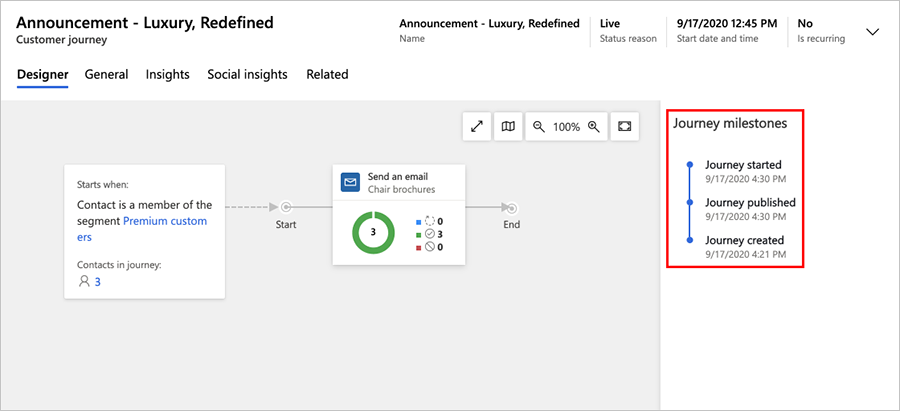Использование циклов взаимодействия с клиентом для создания автоматизированных кампаний
Внимание!
Эта статья относится только к исходящему маркетингу, который будет удален из продукта 30 июня 2025 года. Чтобы избежать перебоев, переходите на циклы взаимодействия в реальном времени до этой даты. Дополнительные сведения: Обзор перехода
Dynamics 365 Customer Insights - Journeys используется для визуализации и автоматизации цикла взаимодействия, по которому будут проходить клиенты на пути к покупке. Простой цикл взаимодействия с клиентом может содержать короткое взаимодействие, такое как одна кампания по электронной почте. Сложный цикл взаимодействия может включать полный процесс от выявления через развитие до квалифицированных определяющих интересов. Циклы взаимодействия с клиентом могут также создавать и назначать задачи (такие как запланированный сопроводительный звонок) и запускать бизнес-процессы.
Dynamics 365 Customer Insights - Journeys содержит графический конструктор цикла взаимодействия, который работает аналогично простой настольной игре. Каждый контакт начинает движение с первого квадрата (становясь частью целевого сегмента), затем по очереди переходит по одному квадратику за раз, где каждый квадратик представляет маркетинговую инициативу, точку принятия решения или элемент внутреннего действия.
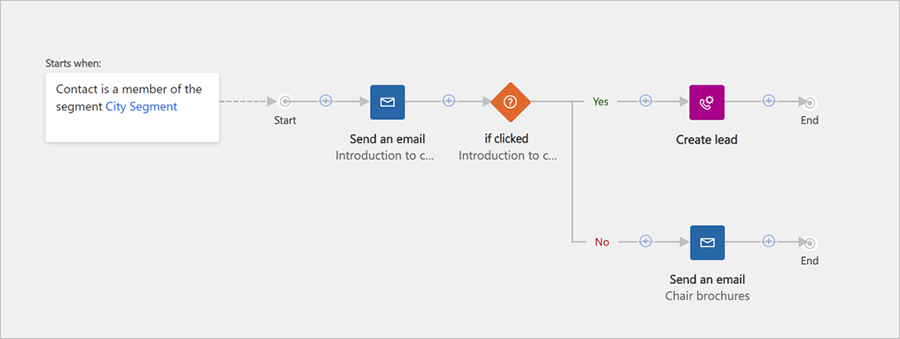
На предыдущем рисунке показано, как может выглядеть простой цикл взаимодействия с клиентом. Более сложный пример может работать следующим образом:
Новый контакт из Нью-Йорка хочет подписаться на ваш бюллетень и заполняет форму на маркетинговой странице. В результате в вашей базе данных появляется новая запись контакта.
Динамический сегмент, который находит всех подписчиков на бюллетень из Нью-Йорка, поэтому новый контакт автоматически включается в этот бюллетень.
Вы создали цикл взаимодействия с клиентом, который начинается с плитки сегмента подписчиков из Нью-Йорка, поэтому контакт начинает движение с нее и сразу переходит на следующую плитку.
Следующая плитка в — это плитка сообщения электронной почты, поэтому система автоматически отправляет этому новому контакту маркетинговое сообщение электронной почты, и контакт переходит на следующую плитку. В сообщении электронной почты предлагается бесплатно загрузить технический документ.
Следующей плиткой является плитка if/then (условие). Плитка хранит контакт в течение недели или когда контакт открывает ссылку загрузки. Плитка if/then разветвляет путь, так что если контакт выбирает загрузку документа, они немедленно будут принимать путь "true". Но если неделя проходит без выполнения контактом выбора, контакт будет следовать пути "false".
Верхний путь ("true" (истина)) продолжается дополнительными плитками, призванными дополнительно развить интерес. Поскольку контакт выбрал ссылку, Dynamics 365 Customer Insights - Journeys создал интерес для этого контакта, что отражает интерес, проявленный к продукту, рекламируемому в этом техническом документе. Некоторые плитки в этом пути могут инициировать или оценивать взаимодействия интереса (такие как приглашения принять участие в мероприятии), в то время как другие могут создавать внутренние события (такие как назначение задачи или запуск бизнес-процесса в системе CRM). По мере того как контакт взаимодействует с инициативами, его интерес набирает баллы, пока не будет готов к передаче в отдел продаж.
Нижний путь ("false" (ложь)) начинается с другой плитки сообщения электронной почты, которая отправляет напоминание со второй возможностью загрузить документ, после чего контакт может быть направлен по такому же пути развития интереса, если он ответит, или взаимодействие с контактом будет прекращено, если он не ответит.
Настройка цикла взаимодействия с клиентом
Для просмотра или создания циклов взаимодействия с клиентом выберите Исходящий маркетинг>Исполнение маркетинга>Циклы взаимодействия с клиентом. В результате вы переходите в стандартное представление списка, в котором можно искать, сортировать и фильтровать имеющиеся циклы взаимодействия.
На панели команд выберите Создать, чтобы создать новый цикл взаимодействия.
При создании нового цикла взаимодействия с клиентом сначала отображается список шаблонов циклов взаимодействия с клиентом, которые могут помочь быстро приступить к работе. Диалоговое окно Шаблоны циклов взаимодействия с клиентом содержит обзор шаблонов с разбивкой по категориям и форму поиска, помогающую найти требуемый шаблон. Каждый шаблон представляет кампанию определенного типа и содержит заранее настроенный канал с несколькими связанными параметрами, которые помогут создать цикл взаимодействия с клиентом выбранного типа.
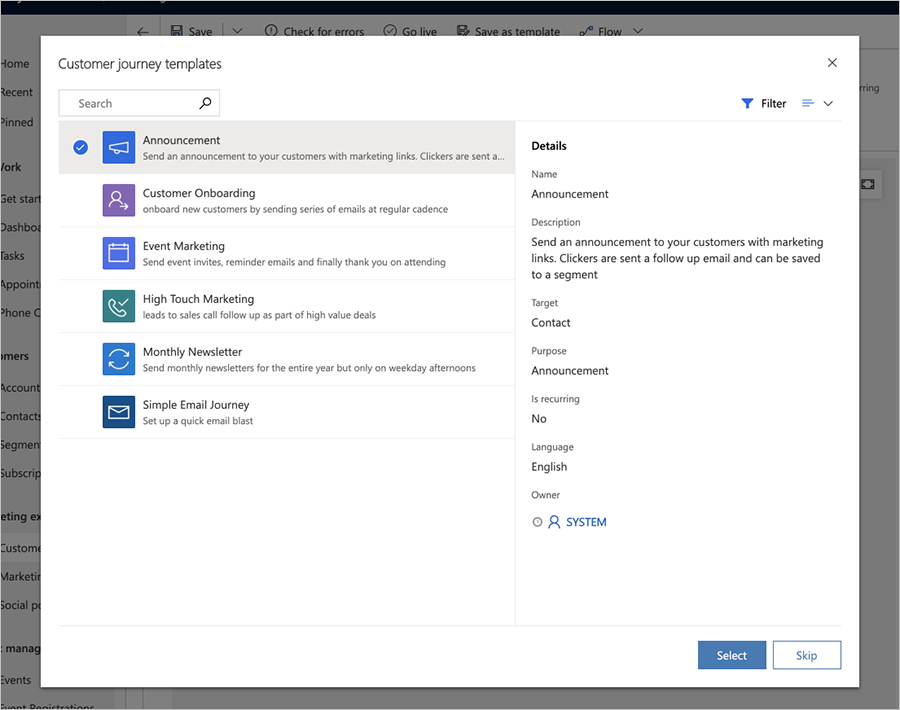
Можно также начать с нуля, не используя шаблон. Каналы, предоставляемые шаблоном, представляют форму и логику вашей компании, но вам необходимо настроить различные плитки путем, например, назначения конкретного маркетингового сообщения электронной почты, которое должно отправляться каждой плиткой сообщения электронной почты.
Создание или изменение цикла взаимодействия с клиентом производится на странице формы цикла взаимодействия с клиентом. На первой вкладке ("Конструктор") находится холст, на котором можно построить канал кампании путем добавления, размещения и настройки плиток, представляющих каждый этап цикла взаимодействия. Общие параметры и поля для метаданных доступны на второй вкладке ("Общие").
Создание цикла взаимодействия
Используйте вкладку Дизайн для разработки кампании, добавляя плитки в логическом порядке и настраивая каждую из плиток.
Работа с плитками и каналом
Вы можете добавить плитки в канал, выбрав их из меню «по месту», показано каждый раз, когда вы выбираете кнопку "+" на холсте.
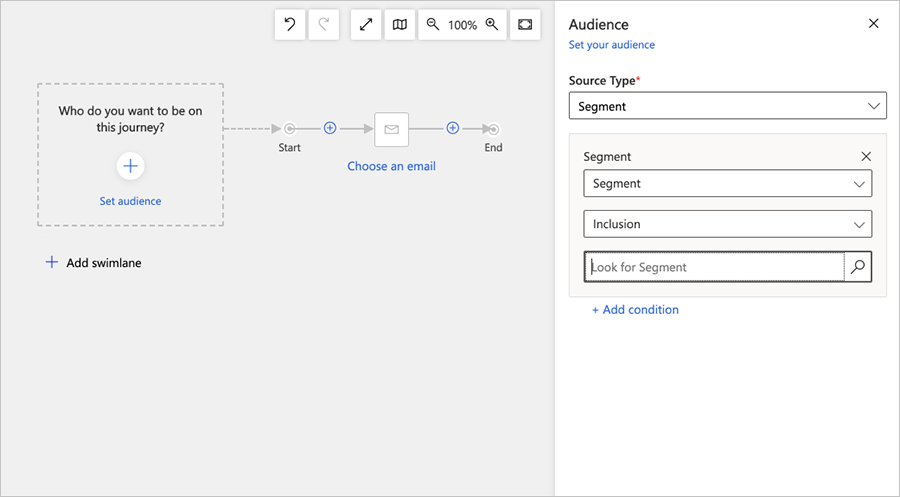
Первая плитка в канале определяет целевой аудиторию для цикл взаимодействия с клиентом. То есть, она определяет, какие контакты направляются в канал. Обычно разработка начинается с плитки сегмента, которая находит контакты на основе логического запроса (динамического сегмента) или статического сегмента, в котором добавление и удаление контактов производится вручную.
После установления целевой аудитории большинство плиток содержат элементы, аналогичные показанным на следующем рисунке.
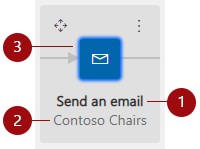
Условные обозначения:
- Тип плитки: показывает тип плитки ("Отправить сообщение электронной почты", "Ожидание", "звонок" и т.д.). Значок внутри плитки также указывает тип плитки.
- Имя сущности: показывает имя, присвоенное выбранной сущности, например, имя электронной почты ("Contoso Chairs").
- Статус конфигурации плитки: показывает, настроена плитка уже или нет. Ненастроенный статус обозначается плиткой белого цвета с призывом к действию (например, "Выберите сообщение электронной почты"). Настраиваемый статус указывается цветной плиткой с выбранным именем сущности.
Заметка
Чтобы создать условие, основанное на элементе внутри сообщения электронной почты (например, проверка того, посещал ли получатель опрос Customer Voice, указанный в вашем сообщении электронной почты), перейдите к Отправить сообщение электронной почты>свойства и выберите соответствующий элемент (например, опрос Customer Voice) в категории Элементы сообщения электронной почты.
Для получения полного списка доступных плиток и сведений о том, как их использовать, см. Справочник по плиткам цикла взаимодействия с клиентом.
Добавить плитки с помощью клавиш стрелки
Хотя большинство людей добавляют и размещают плитки, выбирая их из меню по месту с помощью мыши, вы также можете добавить плитки, вообще не пользуясь мышью. Дополнительные методы ввода делают конструктор циклов взаимодействия с клиентом более гибким в соответствии с ваш стиль работы, одновременно улучшая доступность для людей, которым сложно работать с мышью.
Нажимайте клавишу TAB, пока курсор не переместится в область холста и не будет выделена кнопка + или ее имя не будет зачитано средством чтения с экрана.
Нажмите клавишу Ввод на клавиатуре и в раскрывающемся списке выберите тип плитки, которую требуется добавить, используя мышь или кнопки со стрелками. После выбора плитки нажмите клавишу Ввод.
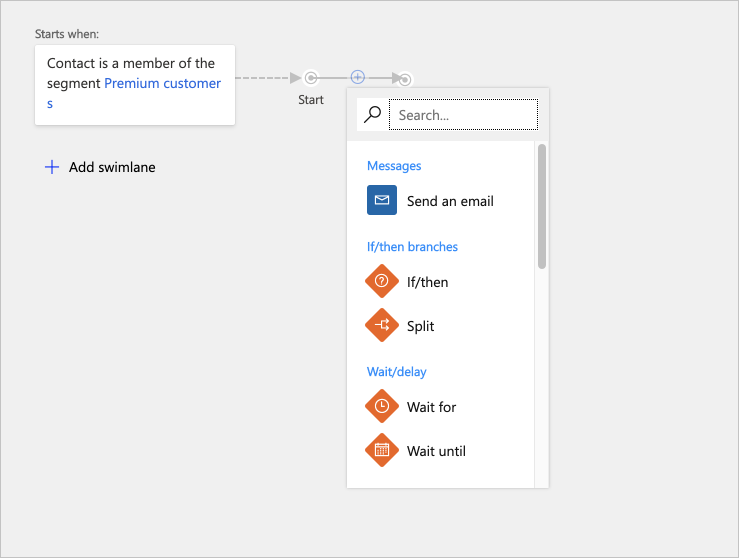
Канал обновляется, и на нем отображаются все доступные точки вставки, в которые можно перетащить новую плитку. С помощью мыши или клавиш со стрелками и клавиши Ввод выберите место и перетащите на него плитку.
Подробнее: Специальные возможности и сочетания клавиш
Настройка параметров плитки
Каждая плитка представляет собой шаг в цикле взаимодействия с клиентом. Вы будете создавать параметры конфигурации, чтобы установить, что происходит на каждом из этих шагов. Большинство плиток взаимодействуют с некоторым другим типом записи в Dynamics 365 Customer Insights - Journeys, например с целевым сегментом, маркетинговым сообщением электронной почты, целевой страницей, событием или действием. Плитки других типов, такие как плитки ожидания ("Ожидание", "Ожидать, пока"), условия ("If/then") и разделители реагируют на события, происходящие в самом цикле взаимодействия, и управляют путем, по которому направляется контакт при наступлении этих событий.
Чтобы настроить плитку, выберите ее в канале, а затем перейдите на вкладку настроек плитки справа от холста. Вкладка параметров покажет вам все параметры, которые применяются к выбранной вами плитке. При добавлении новой плитки автоматически активируется ее вкладка параметров, чтобы можно было сразу же начать настраивать эту плитку.
Заметка
Для действующих или остановленных циклов взаимодействия параметры плитки перечислены во вкладке Свойства справа от холста.
Для плиток, которые должны ссылаться на какую-то другую запись в Dynamics 365 Customer Insights - Journeys, например на сообщения электронной почты или события, можно не указывать запись, выбрать существующую запись или создать новую запись для использования с этой плиткой. Все плитки этого типа содержат параметры Свойства, выделенные на следующем рисунке.
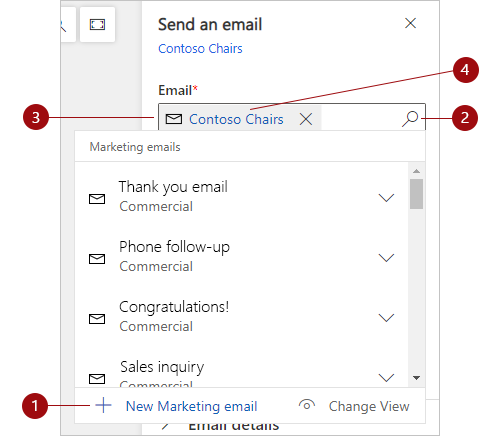
Условные обозначения:
- Действия Создать доступны при выборе кнопки поиска, а затем выбрать новую запись, которую вы хотите создать ("Создать маркетинговое сообщение электронной почты", "Создать действие встречи", и так далее). "Создать": создание новой записи того типа, который требуется для выбранной плитки. Выбор действия "создать" открывает редактор по месту. Редактор скользит по холсту цикла взаимодействия, позволяя создать новую запись, такую как сообщение электронной почты, не выходя из конструктора циклов взаимодействия с клиентом. Когда вы закончите создавать новую запись, запись будет связана с выбранной плиткой.
- Кнопка поиска: выберите для поиска существующей записи того типа, который требуется для текущей плитки. Для уточнения поиска сначала введите в поле рядом с кнопкой поиска часть имени искомой записи, и затем выберите кнопку.
- Текущая запись: если плитка уже настроена, на ней отображается имя записи, связанной с текущей плиткой. Как уже было упомянуто, его можно также использовать вместе с кнопкой поиска для поиска других существующих записей.
- Изменить: если плитка уже связана с записью, выберите имя записи, чтобы открыть форму по месту для редактирования этой записи. Отсюда предоставляется полный доступ к сведениям и параметрам записи.
Подробнее: Справочник по плиткам цикла взаимодействия с клиентом
Выберите целевой сегмент цикла взаимодействия
Один из самых важных решений, которые нужно сделать при настройке цикла взаимодействия с клиентом, — определить, какие из ваших контактов должны быть включены в цикл.
Выбор стандартного сегмента в качестве цели
Наиболее распространенный способ настроить цикл взаимодействия с клиентом, начать с плитки сегмента, и затем настроить для нее сегмент. Вы можете объединить несколько сегментов и выбрать соответствующую логику для их объединения (например, объединение/пересечение или включение/исключение).
- Сведения о том, как создать сегмент, см. в разделе Работа с сегментами
- Информацию о настройке плитки сегмента и настройке логики для объединения сегментов см в разделе Справочник по плиткам цикла взаимодействия с клиентом
Выбор списка подписки в качестве цели
Все экземпляры Dynamics 365 Customer Insights - Journeys должны предоставлять центр подписок, который позволяет контактам зарегистрироваться в различных списках рассылки. Вероятно, вы захотите, время от времени направлять сообщения в каждый из этих списков рассылки с помощью цикла взаимодействия с клиентом. Чтобы установить список рассылки в качестве цели цикла взаимодействия с клиентом, разместите плитку сегмента, настроенную для загрузки списка подписки, в качестве первой плитки цикла. Дополнительны сведения о списках подписки и центре подписок см. в разделе Настройка списков подписок и центров подписок.
Чтобы настроить плитку сегмента для использования списка подписки:
Создайте цикл взаимодействия с клиентом, нацеленный на аудиторию, основанную на сегменте (сегмент является исходным типом аудитории).
Задайте для поля Сегмент значение Список подписок, которое активирует поле Поиск маркетингового списка. Затем используйте поле Поиск маркетингового списка, чтобы найти список подписок, который вы хотите использовать в этом цикле взаимодействия.
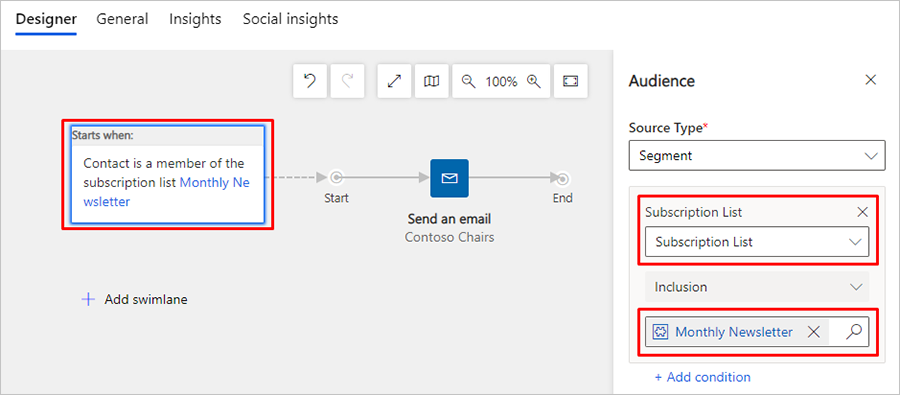
Внимание
Когда цикл взаимодействия с клиентом нацелен на список подписок, любой контакт, который отписывается от этого списка, будет продолжать обрабатываться любыми уже выполняемыми циклами и будет продолжать получать сообщения до тех пор, пока все активные циклы не будут завершены. То же самое происходит, когда контакт вручную удаляется из списка подписок.
Создание входящего цикла взаимодействия с клиентом
Входящий цикл взаимодействия с клиентом — это цикл, к которому контакты присоединяются, заполнив онлайн-форму, а не будучи частью целевого сегмента. Чтобы создать входящий цикл взаимодействия, установите аудиторию на основе отправок формы (установите "Тип источника" на "Отправлена форма"), а не на сегмент. Кроме того, можно создать сегмент, настроенный на поиск контактов, которые отправили определенную форму. Подробнее: Создание входящего цикла взаимодействия с клиентом
Задание общих параметров, включая расписание выполнения и параметры содержимого
Используйте вкладку Общие для задания названия цикла взаимодействия, назначения ответственного, задания расписания выполнения, выбора параметров содержимого, просмотра журнала временной шкалы и прочего.
Целевые контакты и организации
Каждый цикл взаимодействия с клиентом должен иметь целевые контакты или организацию. Параметр Цель на вкладке Общие позволяет настроить этот параметр для каждого цикла.
- Если выбраны целевые контакты, цикл обрабатывает каждый контакт отдельно без учета организации, к которой тот принадлежит.
- Если выбраны целевые организации, цикл может группировать контакты по организации, в которой те работают. Это влияет на обработку контактов, например:
- Плитки-триггеры могут направлять все контакты из одной организации по одному пути.
- Плитки действий могут генерировать лишь одно действие (например, задачу или звонок) для каждой организации, даже если в цикл включено несколько контактов из организации.
- Для каждой организации может запускаться только один бизнес-процесс, даже если в цикл включено несколько контактов из организации.
- Плитки создания интересов могут создавать интересы, связанные с организациями, а не с контактами.
- Аналитика циклов взаимодействия с клиентом на панели Данные может фильтроваться по организации.
Подробнее: Маркетинг на основе организаций
Задайте минимальный уровень согласия
Если для вашего экземпляра включена защита данных (например, для целей соблюдения определенных законов и нормативных актов о конфиденциальности), используйте параметр Минимальное согласие, чтобы контролировать минимальный уровень согласия, даваемого каждым контактом при включении в цикл. Уровень согласия должен зависеть от выполняемых в цикле операций.
Ответственность за соблюдение всех действующих норм по защите персональных данных в рамках циклов взаимодействия с клиентом и других операций Dynamics 365 Customer Insights - Journeys лежит на вашей организации.
Дополнительная информация: Защита данных и конфиденциальность
Установка области бизнес-единицы
Области бизнес-единиц являются дополнительной функцией. Когда они включены для вашего экземпляра, то вкладка Общие включает настройку Область, которая контролирует, какие контакты будут разрешены присоединиться к циклу взаимодействия на основе владения бизнес-единицей.
Когда включены области бизнес-единиц:
- Параметр Область доступен и может иметь значение Организация или Бизнес-единица.
- Циклы взаимодействия с клиентами, область действия которых ограничена Бизнес-единицей, будут обрабатывать только контакты, которые принадлежат к той же бизнес-единице, что и владелец цикла взаимодействия — даже если цикл взаимодействия нацелен на сегменты, списки и/или страницы, которые включают контакты, принадлежащие к другим бизнес-единицам.
- Циклы взаимодействия с областью действия Организация будут обрабатывать все целевые контакты, независимо от того, какая бизнес-единица владеет циклом взаимодействия.
- Только пользователи с разрешениями создания/обновления на уровне организации могут выбирать настройку области Организация. Менее привилегированные пользователи ограничиваются созданием циклов взаимодействия с областью на уровне Бизнес-единица.
Когда отключены области бизнес-единиц:
- Параметр Область не отображается.
- Все циклы взаимодействия используются на уровне организации, что означает, что они будут обрабатывать все контакты в целевых сегментах, списках и/или страницах, независимо от того, какому бизнес-подразделению принадлежит цикл-взаимодействия и каждый из контактов.
Подробнее: Использование бизнес-подразделений для управления доступом к записям Marketing
Задание расписания выполнения
Все циклы взаимодействия с клиентом активны в течение ограниченного времени. В это время цикл взаимодействия обрабатывает все контакты, входящие в целевой сегмент, проводя их по всем плиткам в соответствии с их настройками. Цикл взаимодействия начинается с обработки всех контактов, уже находящихся в его сегментах, и он продолжает обрабатывать новые контакты, добавляемые в сегмент, пока этот цикл активен. В конце расписания цикл прекращает обработку всех контактов, независимо от их местоположения в цикле взаимодействия. Параметры Дата и время начала и Дата и время окончания на вкладке Общие служат для задания дат начала и окончания, а параметр Часовой пояс задает часовой пояс, с использованием которого интерпретируются эти значения.
Выбор параметров содержимого
Параметры содержимого — это наборы стандартных и обязательных значений, которые доступны для использования в маркетинговых сообщениях электронной почты. Каждый содержит ссылку на центр подписок, ссылку «Переслать другу», ссылки на социальные сети, ваш почтовый адрес и другие сведения, которые могут размещаться в сообщении как динамические значения с помощью функции персонализации. Каждый цикл взаимодействия с клиентом настраивается для использования определенной записи параметров содержимого, то есть для всех сообщений, отправляемых этим циклом взаимодействия, будут использоваться одни и те же параметры содержимого. Однако каждый цикл взаимодействия может использовать свою запись параметров содержимого, то есть можно использовать идентичный дизайн маркетинговых сообщений электронной почты для двух и более циклов взаимодействия с клиентом, в каждом из которых задан свой набор параметров содержимого.
Чтобы выбрать параметры содержимого, используемые циклом взаимодействия, перейдите на его вкладку Общие и выберите значение для поля Параметры содержимого.
Дополнительные сведения о создании и настройке записей параметров содержимого см. в разделе Использование параметров содержимого для настройки репозиториев стандартных и обязательных значений для сообщений электронной почты
Если имеется несколько наборов параметров содержимого, один из них является набором по умолчанию и автоматически применяется для всех новых создаваемых циклов взаимодействия с клиентом. Дополнительные сведения о том, как настроить запись параметров содержимого по умолчанию для новых циклов взаимодействия, см. в разделе Настройка маркетинговых параметров по умолчанию.
Настройка повторяющегося цикла взаимодействия с клиентом
Обычно каждый контакт в цикле взаимодействия проходит через его канал ровно один раз. Даже если используются несколько сегментов и контакт входит в несколько из них, каждый контакт обрабатывается не более одного раза. Однако можно настроить повторяющийся цикл взаимодействия, в котором все контакты заново обрабатываются с постоянным интервалом в течение периода активности цикла.
Для настройки повторяющегося цикла взаимодействия с клиентом:
- Откройте цикл взаимодействия и перейдите на вкладку Общие.
- Задайте для параметра Повторяется значение Да. В результате здесь появляются два дополнительных параметра.
- Задайте в параметре Интервал повторения длительность каждой итерации в днях.
- Задайте в параметре Число повторений максимальное число повторений для каждого контакта.
Заметка
Расписание повторений должно соответствовать вашим датам начала и окончания, чтобы:
интервал * количество ≤ дата окончания – дата начала.
Внимание
Когда последняя итерация повторяющегося цикла завершена, цикл перейдет в состояние Остановлено. Если цикл остановлен, предполагается, что расписание итерации завершено. Попытка перезапустить остановленный цикл взаимодействия с клиентом немедленно приведет к переходу цикла обратно в остановленное состояние.
Вы можете продлить повторяющийся цикл взаимодействия с клиентом после последней итерации, увеличив значение Количество итераций. После увеличения количества итераций выберите Ввод в эксплуатацию, чтобы снова установить цикл взаимодействия с клиентом в состояние Введено в действие.
Чтобы увидеть итерации, которые уже выполнены и выполняются, перейдите в раздел Связанные>Итерации циклов взаимодействия с клиентом. Для каждой итерации значение Когда создано означает время начала итерации.
Добавление сегмента исключения
Сегмент исключения для цикла взаимодействия содержит список контактов, которым цикл взаимодействия не будет отправлять никаких сообщений, даже если эти контакты входят в сегменты, явно заданные для цикла, и даже если эти контакты уже частично прошли через цикл.
В качестве сегмента исключения можно использовать любой существующий сегмент. Чтобы выбрать сегмент исключения для цикла взаимодействия, откройте его вкладку Общие, затем выберите сегмент в поле подстановки Сегмент исключения.
Внимание
Для лучшей производительности следует указать сегмент исключения на плитке Аудитория, чтобы исключить большинство контактов в конструкторе цикла взаимодействия с клиентом. Используйте сегменты исключения только для блокирования контактов, которые уже могут частично участвовать в длительных циклах. Изменения принадлежности к сегменту обрабатываются асинхронно, поэтому невозможно предвидеть порядок обработки изменений. Таким образом, вы не можете полагаться на обновленные сегменты исключения до оценки целевой аудитории.
Ввод в действие для запуска цикла взаимодействия и обработки контактов
При первоначальном создании нового цикла взаимодействия с клиентом и в процессе работы над ним цикл показывает значение Причина состояния Черновик. На этапе черновика цикл остается неактивным и не будет пытаться отправлять какие-либо сообщения или выполнять другие операции. Когда все будет сделано и вы будете готовы запустить цикл взаимодействия, его требуется опубликовать. В результате Причина состояния цикла взаимодействия будет обновлена на Введено в действие, и сразу после наступления указанной даты Дата начала цикл взаимодействия начнет обрабатывать все контакты в целевом сегменте.
После завершения разработки цикла взаимодействия с клиентом выполните следующие действия, чтобы проверить и опубликовать его:
Перепроверьте значения параметров Дата начала и Дата окончания на вкладке Общие. Цикл взаимодействия с клиентом ничего не делает до наступления даты Дата начала и останавливает обработку всех контактов (независимо от того, на какой плитке они находятся) сразу же после наступления даты Дата окончания. Также помните, что любой контакт, который будет включен в целевой сегмент во время работы цикла взаимодействия, также обрабатывается этим циклом начиная с первой плитки.
Выберите команду Проверить на ошибки на панели команд, чтобы проверить настройку кампании и выявить возможные ошибки. На этом этапе проверяется, что все необходимые маркетинговые сообщения электронной почты и маркетинговые страницы назначены и опубликованы; кроме того, проверяется выполнение других обязательных требований и наличие распространенных ошибок. При обнаружении проблем отображается сообщение об ошибке с рекомендацией по ее исправлению. Продолжайте проверку, исправляйте обнаруженные ошибки и повторяйте проверку, пока цикл взаимодействия не пройдет тест.
Теперь все готово к публикации: выберите Ввести в действие на панели команд. Dynamics 365 Customer Insights - Journeys в последний раз выполняет проверку на наличие ошибок. Если цикл взаимодействия проходит проверку, он публикуется в маркетинговых службах, на которых также размещены опубликованные маркетинговые сообщения электронной почты и маркетинговые страницы.
Внимание
Следует ограничить HTML-контент сообщений электронной почты максимальным размером 100 КБ. Это ограничение размера включает в себя весь HTML-текст, стили, комментарии и встроенную графику (но не закрепленную внешнюю графику). Если размер HTML-содержимого превысит 128 КБ, вы получите предупреждение о размере, но вы все равно сможете использовать электронную почту и любой цикл взаимодействия с клиентом, который включает эту электронную почту.
При вводе в действие сообщения Dynamics 365 Customer Insights - Journeys обрабатывает HTML-содержимое для создания встроенных стилей, сжатия пробелов и проч., поэтому трудно точно определить окончательный размер сообщения. При наличии сообщения, которое, по вашему мнению, превышают ограничение размера HTML, выполните следующие действия:
- Откройте веб-браузер и введите URL-адрес формы:
https://<your_domain>/api/data/v9.0/msdyncrm_marketingemails(<email_id>)
Где:- <your_domain> — это корень вашего экземпляра Dynamics 365 Customer Insights - Journeys (например, "contoso.crm.dynamics.com").
- <email_id> — это идентификатор сообщения, которое необходимо проверить. Чтобы найти этот идентификатор, откройте сообщение в Dynamics 365 Customer Insights - Journeys и найдите значение параметра
id=, отображаемое в адресной строке браузера.
- Выполните поиск значения поля "msdyncrm_emailbody" в возвращенном JSON.
- Скопируйте значение этого поля в текстовую программу, которая может определить точный размер содержимого HTML.
Получайте аналитическую информацию, отслеживая ход и результаты цикла
Как только ваш цикл будет запущен, он начнет генерировать и собирать информацию о том, на какой стадии находятся ваши контакты и как они взаимодействовали с различными элементами, такими как электронные письма, страницы и события. Dynamics 365 Customer Insights - Journeys предоставляет разнообразную информацию, включая аналитику, КПЭ, графики и многое другое, чтобы помочь вам сделать выводы из результатов маркетинга. Подробнее: Анализ результатов для получения аналитики по маркетинговым действиям
Просмотр вех в жизненном цикле цикла взаимодействия с клиентами
Циклы взаимодействия с клиентами проходят через многие состояния во время их создания, изменения и запуска. Теперь вы можете просмотреть полную историю этих вех для любого цикла взаимодействия с клиентами. Чтобы увидеть историю вех, откройте любой введенный в действие или ранее введенный в действие цикл взаимодействия, перейдите на вкладку Конструктор и просмотрите панель Вехи цикла взаимодействия на правой стороне страницы.